Corriger ce périphérique est utilisé par une autre erreur de son d'application
Publié: 2022-05-21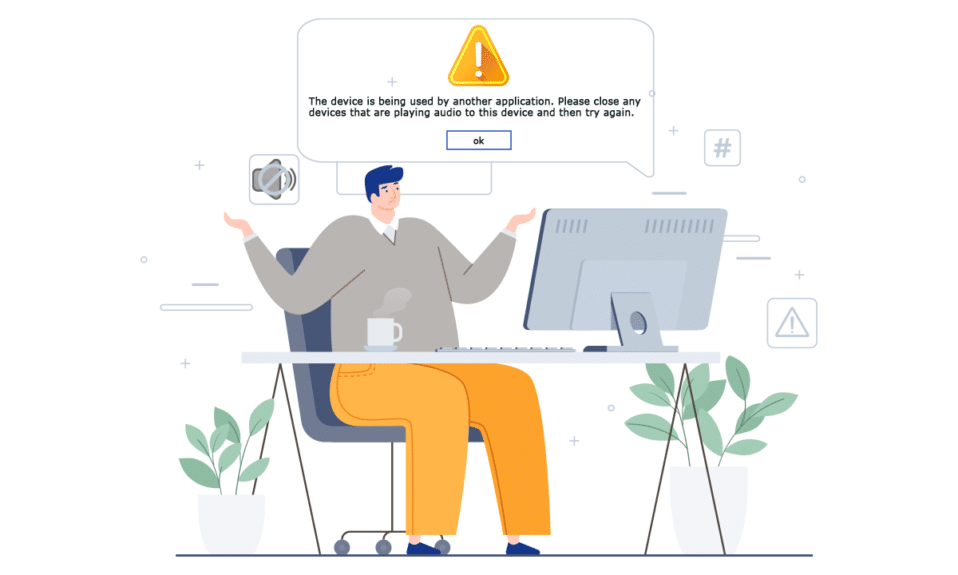
L'appareil HDMI (interface multimédia haute définition) vous aide à connecter différents appareils et interfaces multimédias tels que des moniteurs, des téléviseurs haute définition, des téléviseurs ultra haute définition, des appareils photo, des projecteurs, des ordinateurs et bien plus encore. Si vous souhaitez que votre contenu multimédia soit affiché sur un grand écran, les câbles HDMI vous aideront beaucoup. Pourtant, vous pouvez être confronté à ce périphérique utilisé par une autre erreur de son d'application lorsque vous utilisez des interfaces HDMI. Ce problème se produit non seulement sur les PC Windows 10, mais également sur les PC Windows 8 ou 7. Si vous rencontrez la même erreur, ce guide vous aidera à réparer le périphérique utilisé par une autre application Windows 10 avec des méthodes de dépannage efficaces. Alors, continuez à lire !
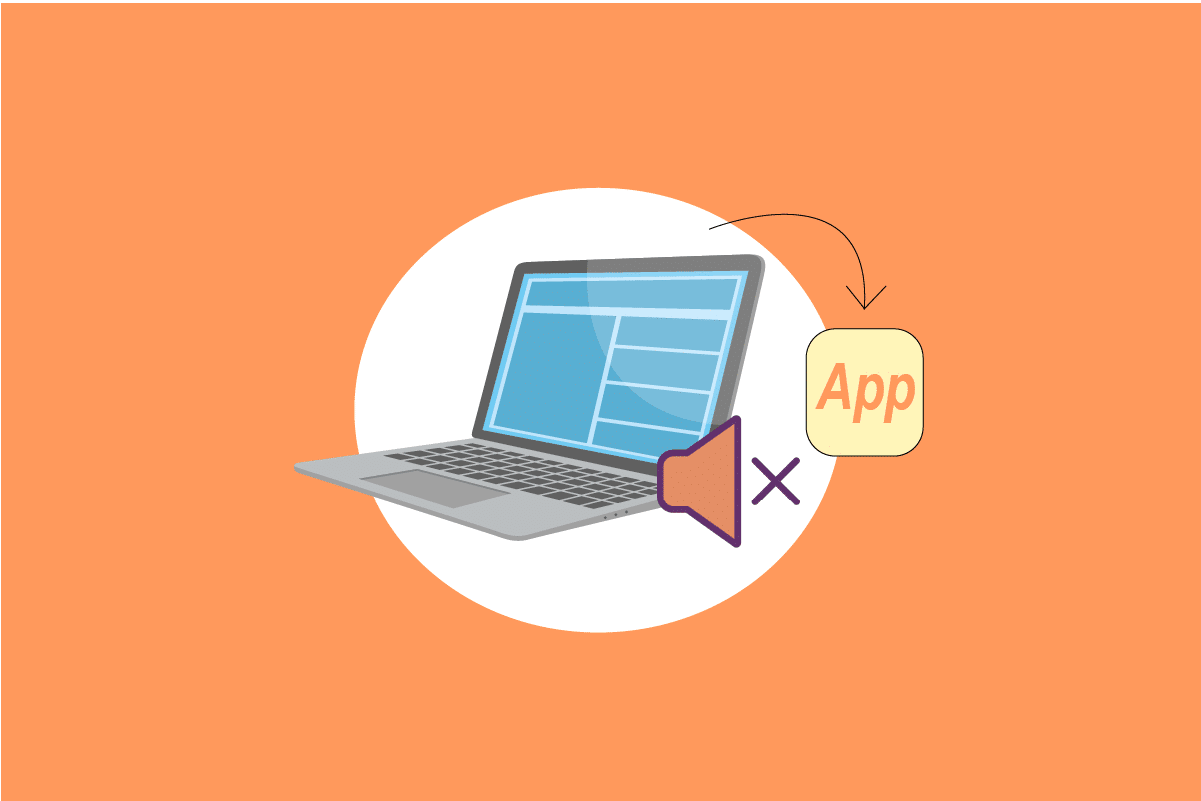
Contenu
- Comment réparer ce périphérique est utilisé par une autre erreur de son d'application dans Windows 10
- Méthode 1 : Dépanner les périphériques audio
- Méthode 2 : sélectionnez le bon périphérique de lecture
- Méthode 3 : Activer les périphériques audio
- Méthode 4 : exécuter l'utilitaire de résolution des problèmes audio
- Méthode 5 : Terminer les processus d'arrière-plan
- Méthode 6 : Redémarrez le processus de l'Explorateur Windows
- Méthode 7 : Autoriser l'accès audio
- Méthode 8 : définir le périphérique audio par défaut
- Méthode 9 : réactiver le pilote audio
- Méthode 10 : désactiver l'accès exclusif
- Méthode 11 : Désactiver les améliorations audio
- Méthode 12 : Réparer les fichiers système
- Méthode 13 : redémarrer les services audio
- Méthode 14 : mettre à jour les pilotes audio
- Méthode 15 : réinstaller les pilotes audio
- Méthode 16 : restaurer les mises à jour du pilote
- Méthode 17 : Mettre à jour Windows
- Méthode 18 : effectuer une restauration du système
Comment réparer ce périphérique est utilisé par une autre erreur de son d'application dans Windows 10
Si vous continuez avec le périphérique audio utilisé par un autre problème d'application dans Windows 10, vous verrez le message d'erreur suivant :
Périphérique en cours d'utilisation – Le périphérique est utilisé par une autre application. Veuillez fermer tous les appareils qui diffusent de l'audio sur cet appareil et réessayer
Bien que les interfaces HDMI vous aident à diffuser des données sur grand écran, faire face à un appareil utilisé par une autre erreur d'application est un problème ennuyeux. Voici quelques raisons qui provoquent la même erreur sur votre ordinateur.
- Un autre programme sur votre ordinateur prend le contrôle exclusif de votre périphérique audio.
- Les pilotes audio requis sont obsolètes ou incompatibles.
- Les services audio ne fonctionnent pas sur votre PC.
- D'autres applications d'arrière-plan interfèrent avec le périphérique audio.
- Câbles, fiches et haut-parleurs endommagés.
- Présence de fichiers corrompus sur PC.
Maintenant, passez à la section suivante pour réparer le périphérique utilisé par une autre application Windows 10. Nous avons brièvement expliqué les causes de l'utilisation de l'appareil par une autre application Windows 10. Dans cette section, vous découvrirez quelques hacks efficaces qui vous aideront à résoudre le même problème.
Méthode 1 : Dépanner les périphériques audio
Dans un premier temps, redémarrez votre PC et vérifiez si vous avez résolu le problème. Sinon, vérifiez s'il y a des dommages externes à vos appareils audio comme les haut-parleurs, le microphone, les cordons de connexion, etc.
1. Vérifiez les câbles pour les connexions desserrées et si tous les autres câbles sont branchés ou non.
2. Assurez-vous que tous les autres câbles et cordons sont branchés dans la bonne prise . Si vous n'êtes pas sûr des bonnes prises, contactez le fabricant du matériel.
3. Vérifiez les niveaux de volume et si l'alimentation est allumée.
4. Si vous avez également branché des écouteurs , débranchez-les et vérifiez si cela aide.

Méthode 2 : sélectionnez le bon périphérique de lecture
Lorsque vous utilisez plusieurs périphériques de sortie audio, vous devez confirmer quand le périphérique est utilisé comme périphérique de sortie. Pour vérifier la sortie audio de votre PC Windows 10, suivez les étapes ci-dessous.
1. Cliquez sur l'icône Haut- parleurs dans le coin inférieur droit de l'écran.
![]()
2. Maintenant, cliquez sur l' icône de flèche pour développer la liste des périphériques audio connectés à l'ordinateur.
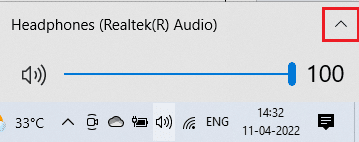
3. Ensuite, sélectionnez le périphérique audio (que vous préférez) et assurez-vous que l'audio est lu via le périphérique sélectionné.
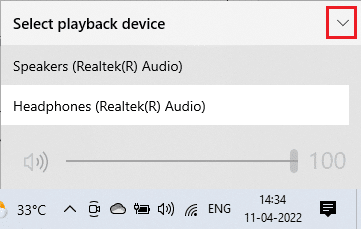
Si cette méthode ne vous aide pas, passez à la suivante.
Lisez aussi : Qu'est-ce que NVIDIA Virtual Audio Device Wave Extensible ?
Méthode 3 : Activer les périphériques audio
Dans cette méthode, vous devez vérifier si les paramètres sonores sont corrects et compatibles avec le périphérique audio que vous utilisez. Cela vous aide à corriger ce périphérique est utilisé par une autre erreur de son d'application en suivant les étapes indiquées ci-dessous.
1. Faites un clic droit sur l' icône Haut-parleurs dans le coin inférieur droit de l'écran et cliquez sur Ouvrir le mélangeur de volume .
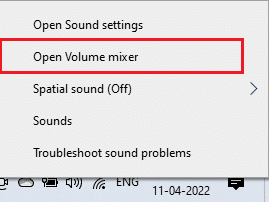
2. Maintenant, un ensemble de commandes de volume s'ouvrira. Assurez-vous que tous les niveaux de volume ne sont pas coupés . Si vous trouvez un cercle rouge avec une ligne , réactivez le niveau de volume.

3. Maintenant, maintenez enfoncées les touches Windows + I pour ouvrir les paramètres Windows .
4. Maintenant, cliquez sur Paramètres du système .

5. Ensuite, cliquez sur Son dans le volet de gauche et cliquez sur Propriétés du périphérique dans le menu Sortie , comme indiqué.
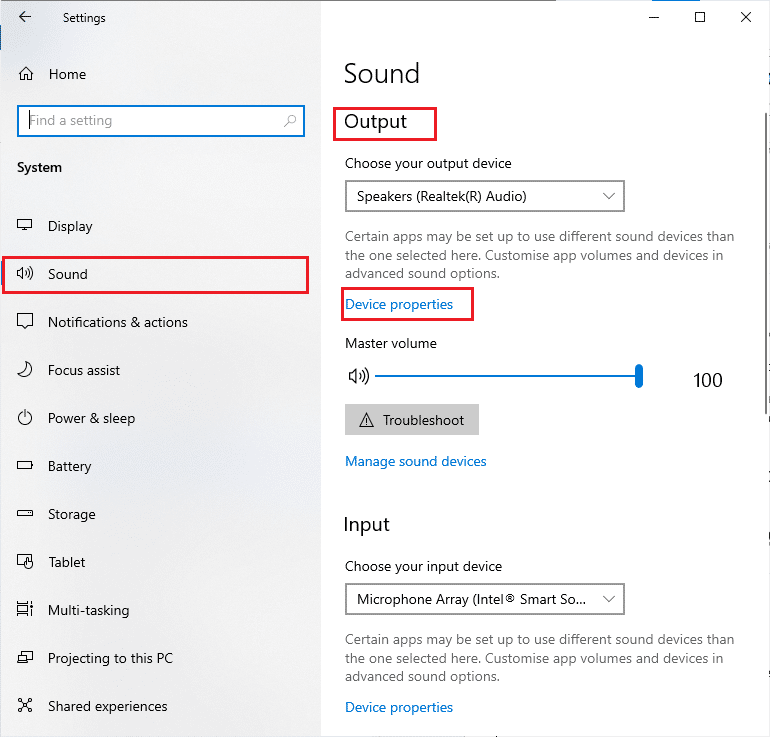
6. Assurez-vous que la case Désactiver n'est pas cochée.
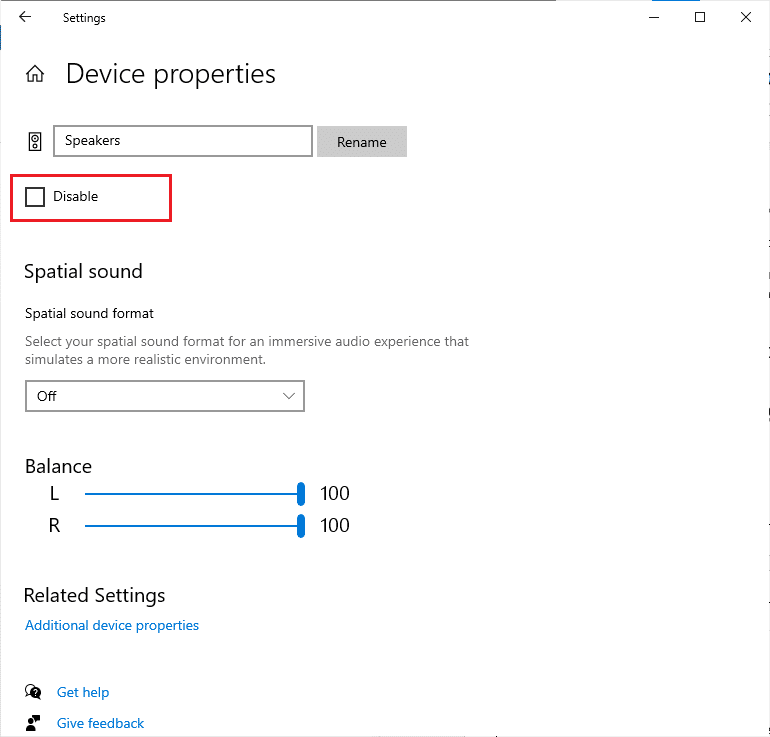
7. Répétez les étapes 5 et 6 pour les périphériques d'entrée comme illustré.
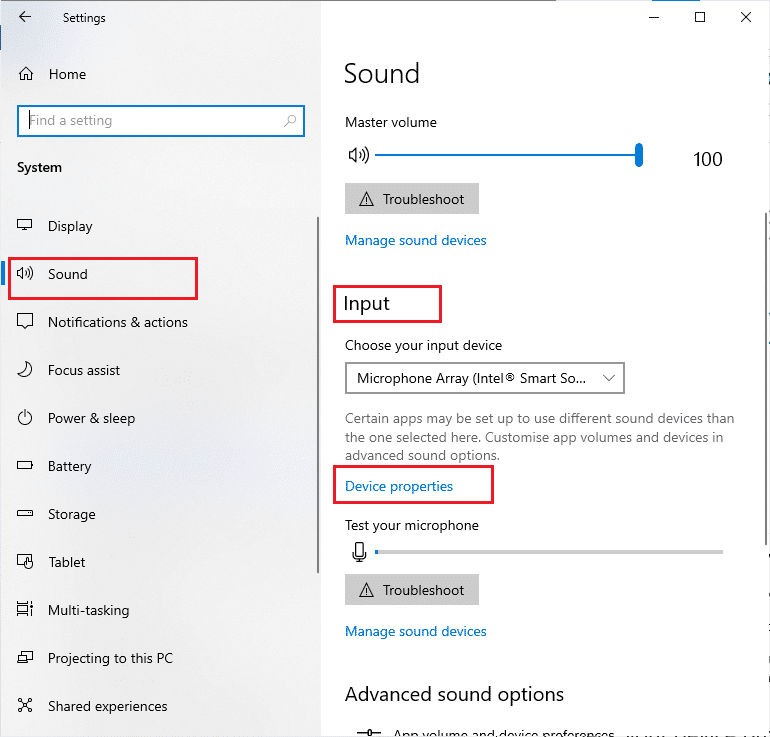
Maintenant, vérifiez si vous avez corrigé le périphérique utilisé par une autre erreur audio d'application.
Méthode 4 : exécuter l'utilitaire de résolution des problèmes audio
Windows PC contient un outil de dépannage intégré pour résoudre les problèmes et les erreurs survenant automatiquement. Les périphériques audio branchés sur votre ordinateur et les périphériques audio intégrés seront analysés et, dans l'ensemble, les problèmes associés au processus seront résolus. Suivez les étapes ci-dessous pour résoudre tous les problèmes matériels liés à l'audio sur votre PC.
1. Lancez les paramètres Windows .
2. Cliquez sur le paramètre Mise à jour et sécurité .
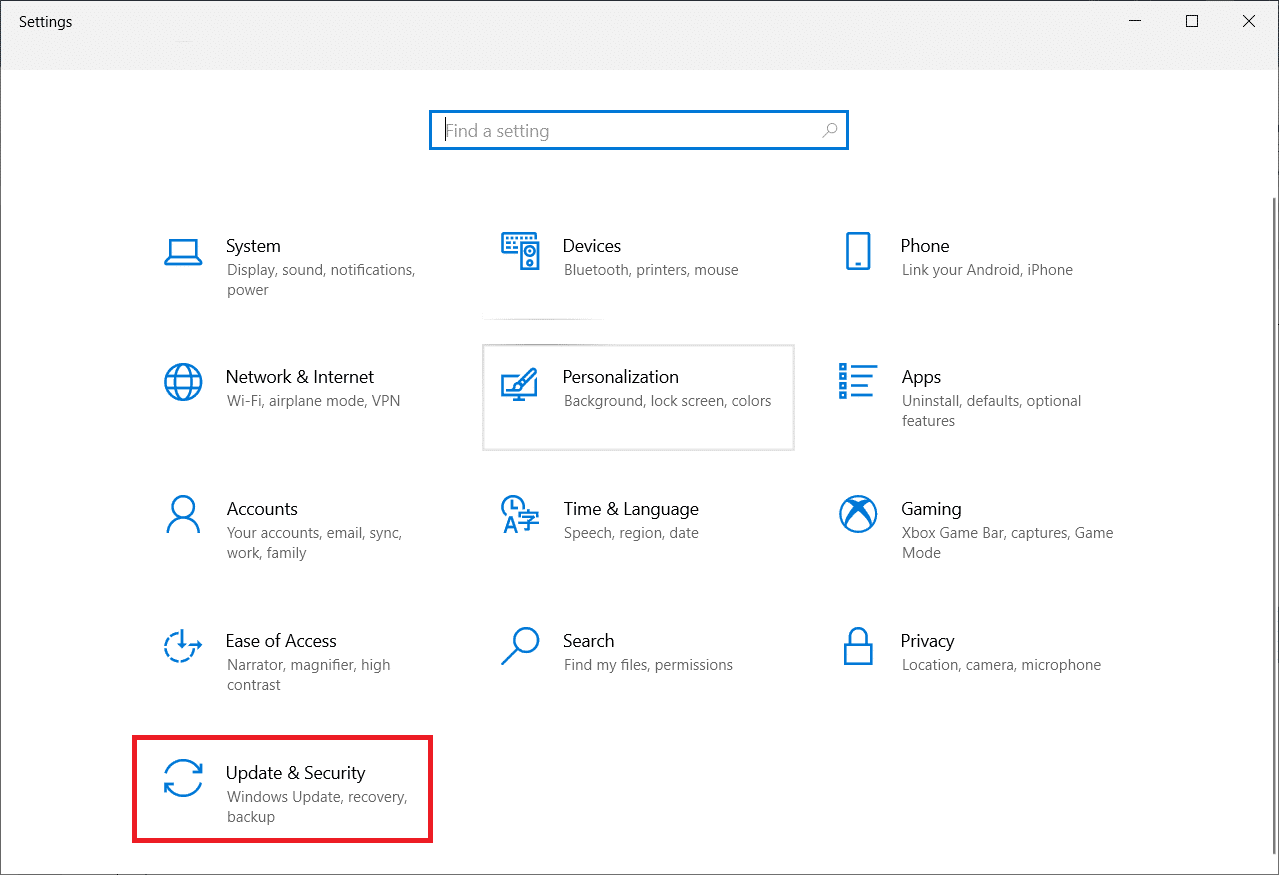
3. Sélectionnez le menu Dépannage dans le volet de gauche.
4. Ensuite, sélectionnez Lecture audio et cliquez sur le bouton Exécuter le dépanneur .
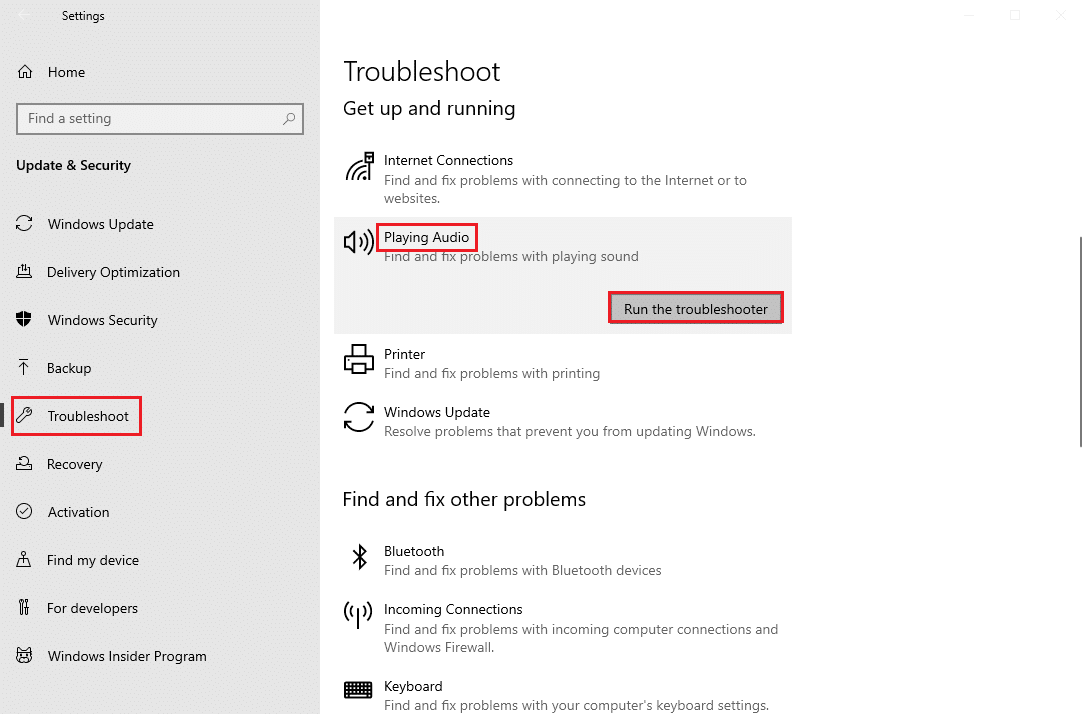
5. Attendez que le dépanneur détecte les problèmes et suivez les instructions à l'écran pour appliquer le correctif.

Lisez également: Correction de l'erreur Aucun périphérique de sortie audio n'est installé
Méthode 5 : Terminer les processus d'arrière-plan
Lorsque l'utilitaire audio est utilisé par d'autres programmes sur votre PC Windows 10, vous pouvez être confronté à un appareil utilisé par une autre erreur d'application. Pour résoudre le problème, il est conseillé de fermer un par un tous les autres programmes ou applications exécutés en arrière-plan ou de les forcer à s'arrêter à l'aide du Gestionnaire des tâches. Pour ce faire, suivez notre guide sur Comment terminer une tâche dans Windows 10.
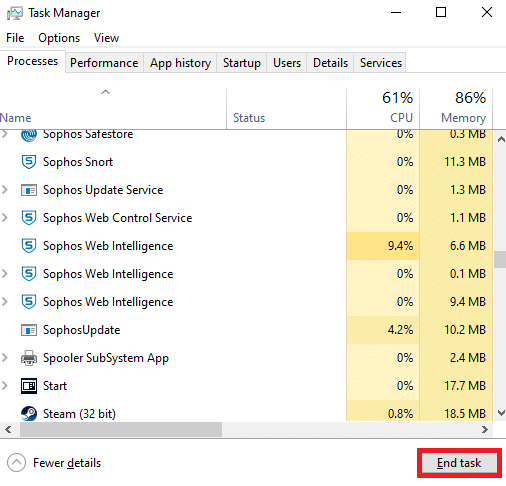
Méthode 6 : Redémarrez le processus de l'Explorateur Windows
De nombreux utilisateurs ont signalé que le redémarrage des processus de l'Explorateur Windows aidera à résoudre le problème d'utilisation du périphérique par un autre problème audio d'application. Suivez les instructions ci-dessous pour faire de même.
1. Appuyez simultanément sur les touches Ctrl + Maj + Échap pour ouvrir le Gestionnaire des tâches .
2. Dans l'onglet Processus , cliquez sur Explorateur Windows et sélectionnez le bouton Redémarrer .
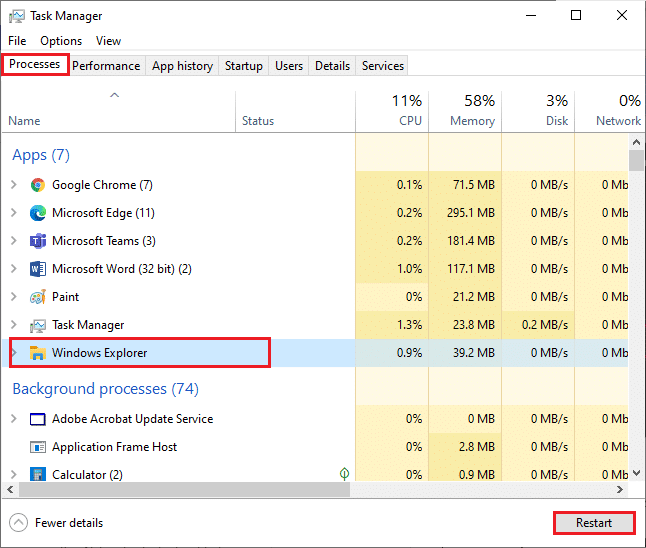
3. Maintenant, l'Explorateur Windows redémarre et le problème audio de Windows 10 sera résolu maintenant.
Lisez aussi : Comment réparer le bégaiement audio dans Windows 10
Méthode 7 : Autoriser l'accès audio
Il existe une liste d'applications et de programmes sur votre ordinateur qui auront accès pour utiliser des périphériques audio. Si votre application ou programme audio ne figure pas dans la liste, vous ne pouvez entendre aucun contenu audio contribuant à ce que l'appareil soit utilisé par une autre erreur d'application Windows 10. Par conséquent, assurez-vous que les paramètres audio sont activés pour votre jeu sur votre PC en suivant les étapes ci-dessous.
1. Ouvrez les paramètres Windows en appuyant simultanément sur les touches Windows + I.
2. Maintenant, cliquez sur Paramètres de confidentialité .
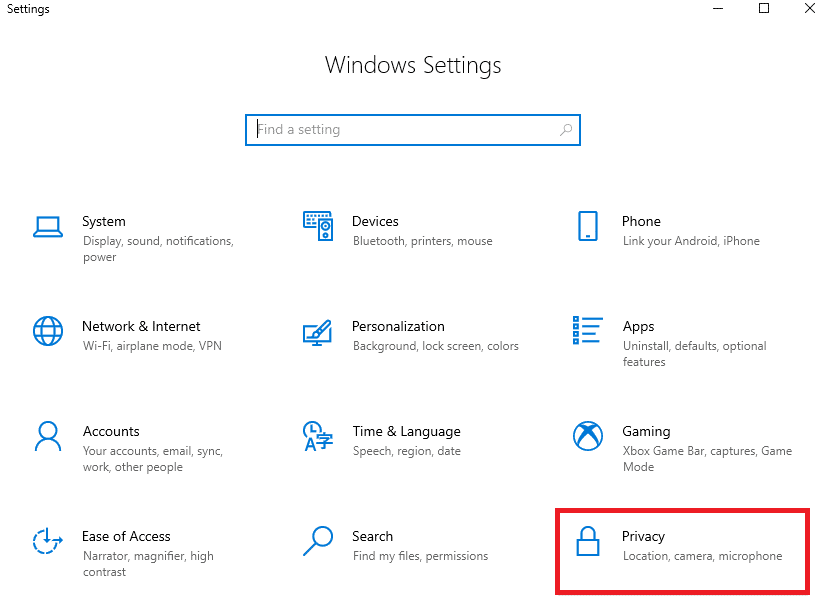
3. Ici, faites défiler le volet de gauche et cliquez sur l'option Microphone . Assurez-vous que l'option Autoriser les applications à accéder à votre microphone est activée, comme indiqué.
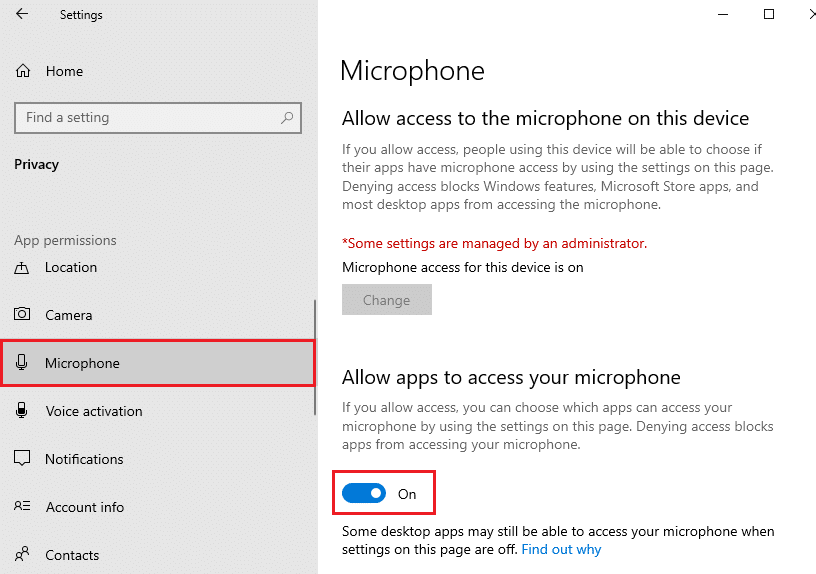
Remarque : lancez Paramètres du son dans le menu de recherche et sélectionnez le périphérique d'entrée correct (par exemple, microphone (2 périphériques audio haute définition) ) par défaut.
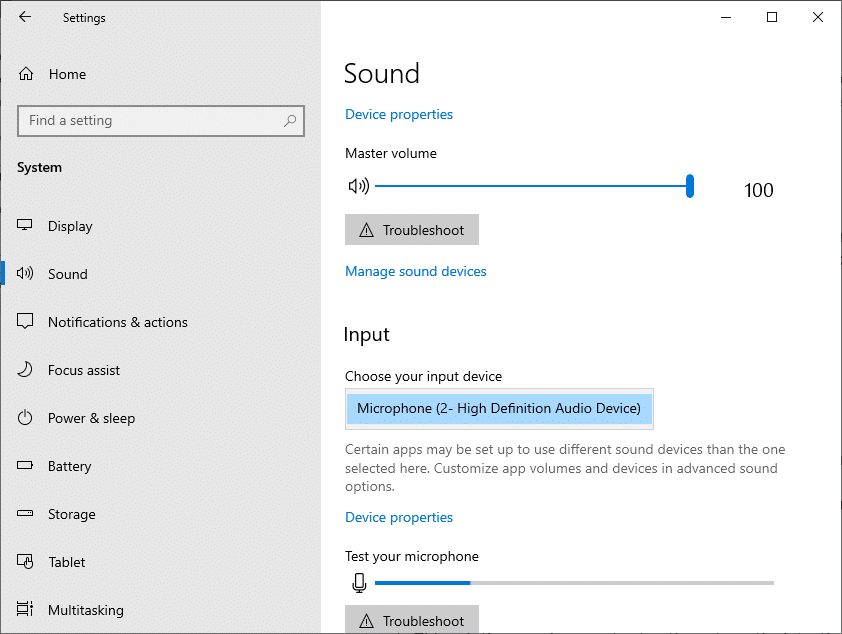
Ensuite, vérifiez si vous avez corrigé ce périphérique est utilisé par une autre erreur de son d'application.
Méthode 8 : définir le périphérique audio par défaut
Si vous utilisez un périphérique audio tel qu'un casque ou des haut-parleurs, vous devez vous assurer qu'il est défini comme périphérique par défaut ou non. Il est conseillé de définir votre périphérique audio comme périphérique par défaut comme indiqué ci-dessous pour corriger le périphérique audio utilisé par une autre erreur d'application.
1. Cliquez avec le bouton droit sur l' icône Haut-parleurs dans la barre des tâches et sélectionnez l'option Sons .
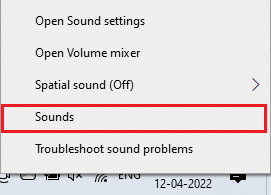

2. Ensuite, passez à l'onglet Lecture et cliquez avec le bouton droit sur le périphérique audio que vous souhaitez définir comme périphérique par défaut.
3. Maintenant, sélectionnez l'option Définir comme périphérique par défaut en surbrillance et cliquez sur Appliquer> OK pour enregistrer les modifications.
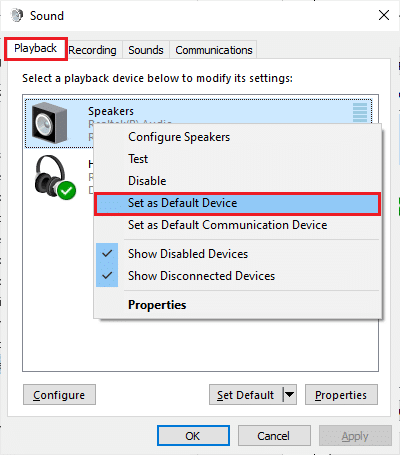
Lisez également: Résoudre le problème du pilote du contrôleur audio multimédia
Méthode 9 : réactiver le pilote audio
Vous pouvez facilement résoudre le problème audio de l'appareil utilisé par une autre application en redémarrant la carte son comme indiqué ci-dessous.
1. Appuyez sur la touche Windows et tapez Gestionnaire de périphériques , puis cliquez sur Ouvrir .
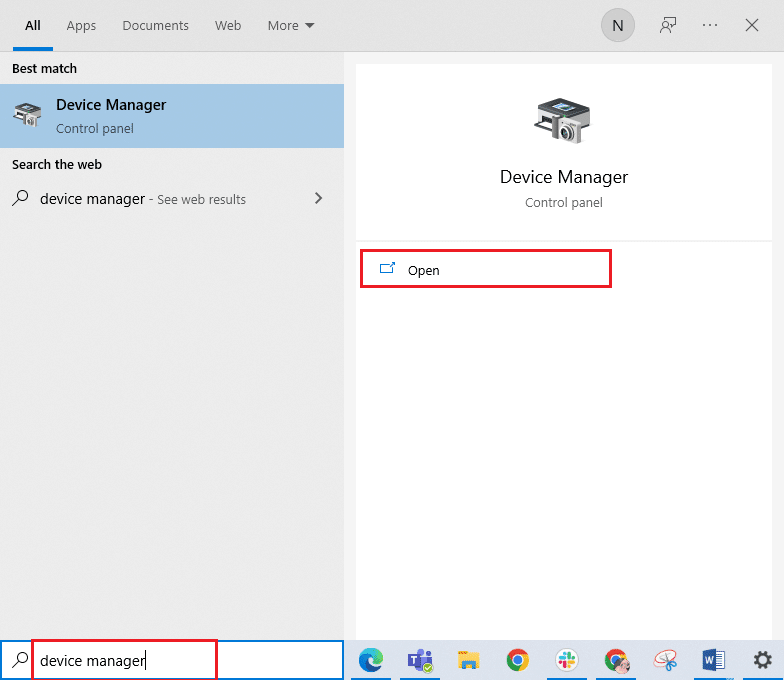
2. Double-cliquez sur Contrôleurs audio, vidéo et jeu pour développer les pilotes.
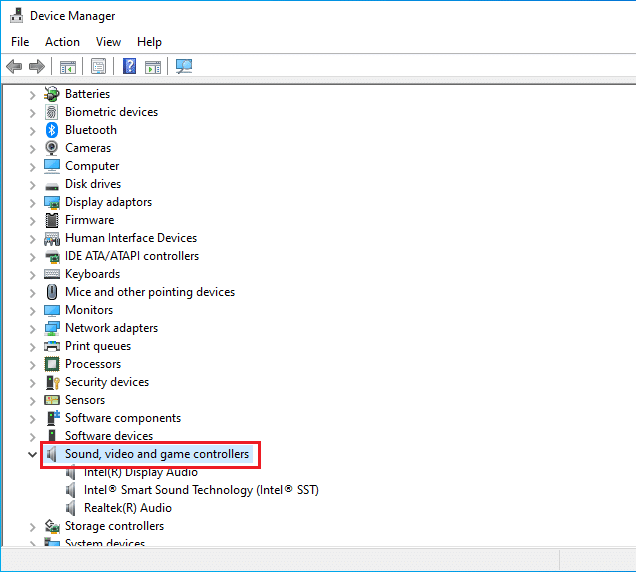
3. Ensuite, faites un clic droit sur votre carte son et sélectionnez l'option Désactiver l'appareil .

4. Maintenant, confirmez l'invite en cliquant sur Oui et redémarrez votre ordinateur. Ensuite, répétez les étapes 1-2.
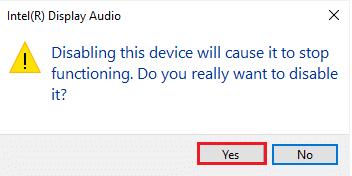
5. Ensuite, faites un clic droit sur votre carte son et sélectionnez l'option Activer le périphérique .
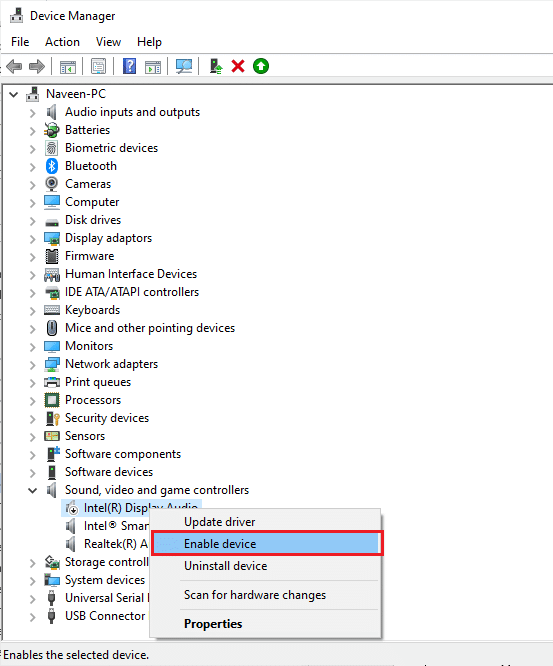
Maintenant, essayez de jouer n'importe quel son dans votre application audio et vérifiez si le problème de l'appareil utilisé par une autre application est résolu ou non.
Méthode 10 : désactiver l'accès exclusif
Néanmoins, si vous rencontrez des difficultés avec cet appareil utilisé par un autre problème de son d'application, vous devez vous assurer qu'aucun autre programme ne prend le contrôle exclusif de votre appareil audio. Vous pouvez désactiver la fonctionnalité discutée en suivant les étapes ci-dessous.
1. Lancez le menu Sons comme indiqué dans la méthode 9 .
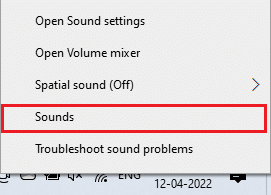
2. Ensuite, sélectionnez votre périphérique audio et cliquez sur le bouton Propriétés comme indiqué.
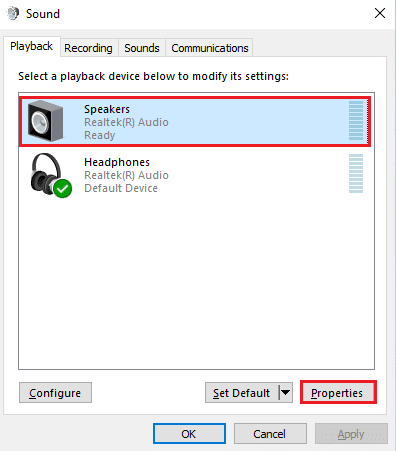
3. Dans l'onglet Général , assurez-vous que l'option Utilisation du périphérique est définie sur Utiliser ce périphérique (activer) comme indiqué. Cliquez sur Appliquer> OK si vous avez apporté des modifications.
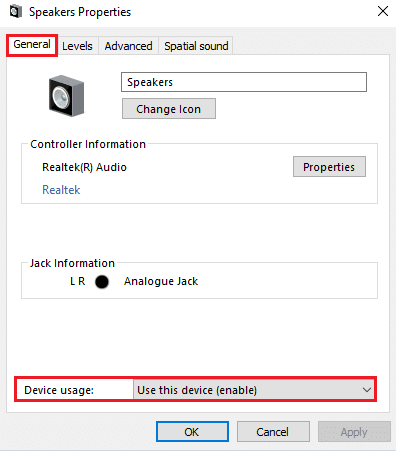
4. Maintenant, passez à l'onglet Avancé et dans le menu Mode exclusif , assurez-vous que les options suivantes ne sont pas cochées.
- Autoriser les applications à prendre le contrôle exclusif de cet appareil .
- Donner la priorité aux applications en mode exclusif .
Remarque : dès que vous décochez l'option Autoriser les applications à prendre le contrôle exclusif de cet appareil , l'option Donner la priorité aux applications en mode exclusif sera automatiquement décochée.
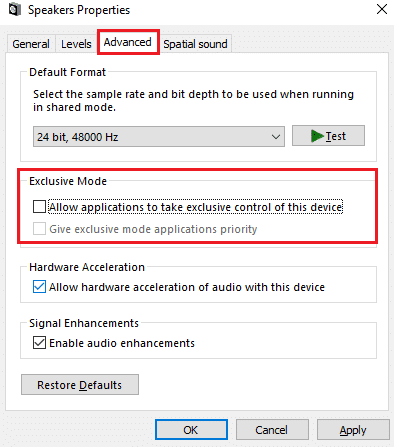
5. Enfin, cliquez sur Appliquer>OK pour enregistrer les modifications. Maintenant, vous auriez un problème de volume d'ordinateur portable trop faible sous Windows 10.
A lire aussi : Correction de Windows 10 Aucun périphérique audio n'est installé
Méthode 11 : Désactiver les améliorations audio
Si vous trouvez que votre audio fonctionne bien pour d'autres ressources multimédias, mais que le son semble être de mauvaise qualité ou bruyant, il vous est conseillé de modifier la fréquence d'échantillonnage. Un taux d'échantillonnage à basse fréquence entraînera l'utilisation de l'appareil par une autre application Windows 10, mais vous pouvez sélectionner un taux d'échantillonnage à fréquence plus élevée en suivant les étapes ci-dessous.
1. Allez dans le menu Sons .
2. Ensuite, passez à l'onglet Lecture et sélectionnez le périphérique audio suivi du bouton Propriétés comme indiqué.
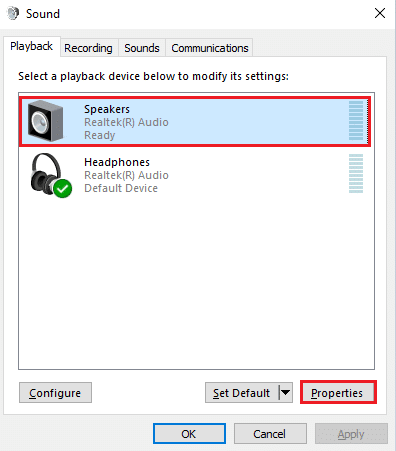
3. Ensuite, passez à l'onglet Avancé et dans le menu déroulant sous Format par défaut , assurez-vous de sélectionner la plage de fréquences la plus élevée (24 bits, 48 000 Hz).
Remarque : Assurez-vous que l'option Désactiver les améliorations audio n'est pas cochée sous Améliorations du signal , comme indiqué.

6. Cliquez sur Appliquer puis sur OK pour enregistrer les modifications. Vérifiez si vous faites face à ce périphérique est à nouveau utilisé par une autre application sonore. Si c'est le cas, ajustez différents niveaux de gammes de fréquences en répétant ces étapes et confirmez quelle gamme résout le problème.
Méthode 12 : Réparer les fichiers système
Pour des services de qualité audio parfaits, quelques fichiers et programmes essentiels doivent fonctionner sur votre PC. Mais, s'ils sont corrompus ou mal configurés, vous ferez face à l'appareil est utilisé par une autre erreur audio d'application. Heureusement, tous ces fichiers corrompus et mal configurés peuvent être réparés à l'aide des utilitaires intégrés de votre PC Windows 10, à savoir le vérificateur de fichiers système et la maintenance et la gestion des images de déploiement . Lisez notre guide sur Comment réparer les fichiers système sur Windows 10 et suivez les étapes comme indiqué pour réparer tous vos fichiers corrompus.
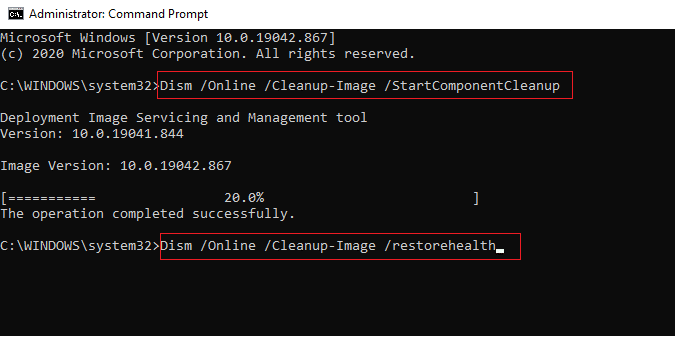
Attendez que les commandes soient exécutées et vérifiez si vous avez corrigé le périphérique utilisé par un autre problème d'application.
Méthode 13 : redémarrer les services audio
Quelques services audio Windows essentiels vous aideront à empêcher l'utilisation d'un périphérique audio par une autre application. Si au cas où, si ces services sont désactivés, vous pouvez faire face à plusieurs conflits. Par conséquent, il est conseillé de redémarrer quelques services audio essentiels comme indiqué ci-dessous.
1. Appuyez sur la touche Windows , tapez Services et cliquez sur Exécuter en tant qu'administrateur .
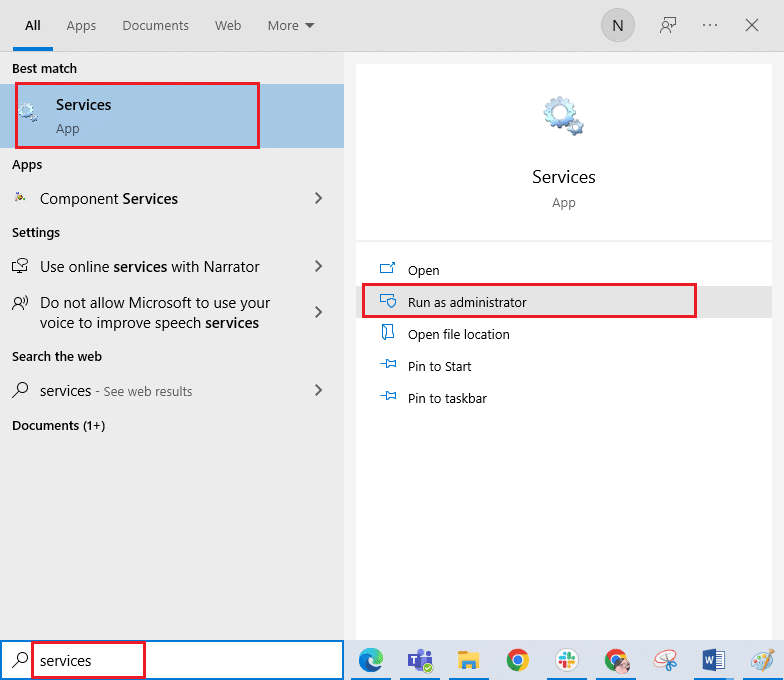
2. Maintenant, faites défiler vers le bas et double-cliquez sur le service Windows Audio .
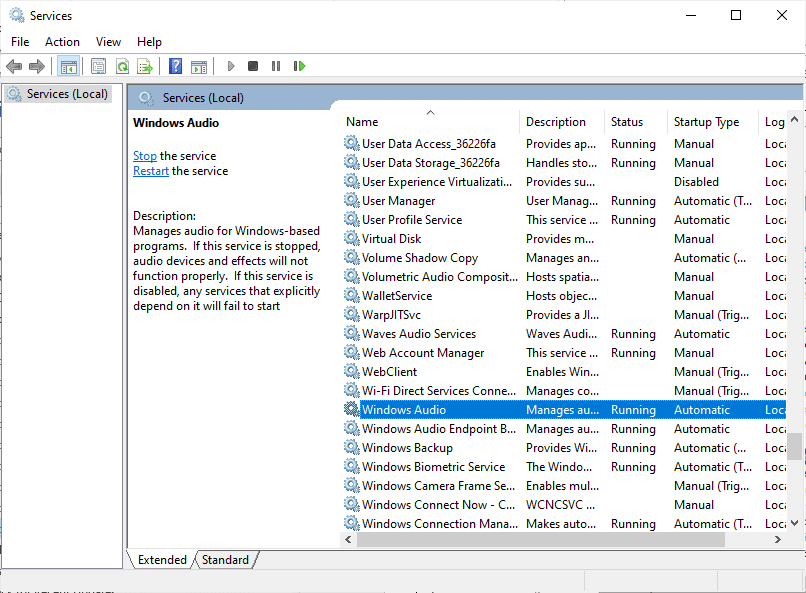
3. Maintenant, dans la nouvelle fenêtre contextuelle, sélectionnez le type de démarrage sur Automatique , comme illustré.
Remarque : Si l'état du service est Arrêté, cliquez sur le bouton Démarrer. Si l'état du service est En cours d'exécution, cliquez sur Arrêter et redémarrez-le.

4. Cliquez sur Appliquer > OK pour enregistrer les modifications.
5. Répétez toutes ces étapes pour d'autres services Windows tels que Windows Audio Endpoint Builder et Remote Procedure Call (RPC) .
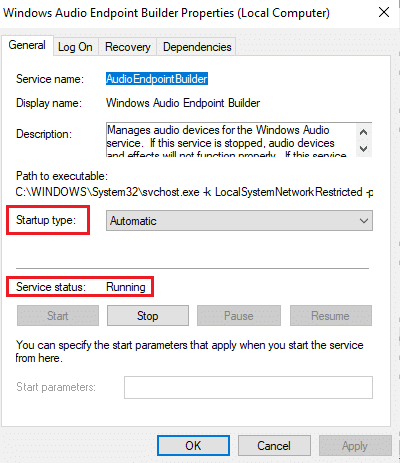
Lisez également: Comment réparer le service audio ne fonctionne pas sous Windows 10
Méthode 14 : mettre à jour les pilotes audio
Des pilotes audio incompatibles entraîneront toujours l'utilisation de cet appareil par un autre problème de son d'application. Assurez-vous toujours d'utiliser une version mise à jour des pilotes audio et si votre ordinateur ne dispose pas des derniers pilotes, il vous est conseillé de les mettre à jour comme indiqué dans notre guide Comment mettre à jour les pilotes audio Realtek HD sous Windows 10.
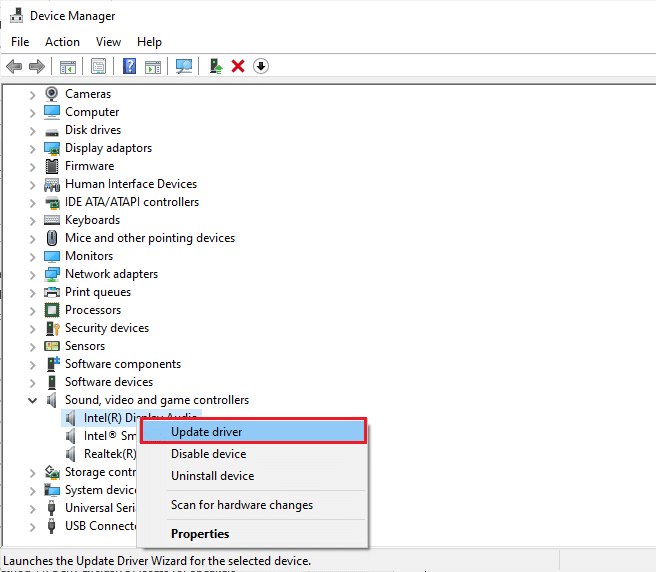
Une fois que vous avez mis à jour vos pilotes audio vers la dernière version, vérifiez si vous avez corrigé l'erreur de l'appareil utilisé par une autre application Windows 10.
Méthode 15 : réinstaller les pilotes audio
Il est conseillé de réinstaller les pilotes audio uniquement si vous ne pouvez pas obtenir de correctif en les mettant à jour. Les étapes pour réinstaller les pilotes sont très simples et vous pouvez le faire en utilisant une application tierce ou en implémentant les étapes manuellement comme indiqué dans notre guide Comment désinstaller et réinstaller les pilotes sur Windows 10

Après avoir réinstallé les pilotes audio, vérifiez si vous pouvez réparer le périphérique utilisé par une autre erreur audio d'application.
Méthode 16 : restaurer les mises à jour du pilote
Parfois, la version actuelle des pilotes audio peut provoquer des conflits audio et dans ce cas, vous devez restaurer les versions précédentes des pilotes installés. Ce processus s'appelle la restauration des pilotes et vous pouvez facilement restaurer les pilotes de votre ordinateur à leur état précédent en suivant notre guide Comment restaurer les pilotes sur Windows 10.
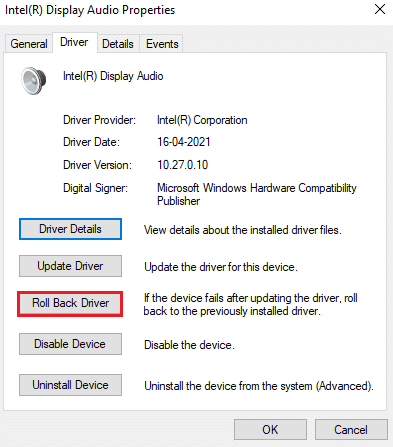
Attendez que les versions précédentes des pilotes soient installées sur votre PC Windows 10. Une fois cela fait, vérifiez si vous avez corrigé ce périphérique est utilisé par un autre problème de son d'application.
Lisez également: Correction du zoom audio ne fonctionnant pas sous Windows 10
Méthode 17 : Mettre à jour Windows
S'il y a de nouvelles mises à jour Microsoft en attente d'installation sur votre PC, quelques bogues et problèmes ne peuvent pas être résolus sur votre ordinateur. Comme suggéré par de nombreux utilisateurs, la mise à jour des ordinateurs Windows 10 vous aidera à résoudre le problème du périphérique utilisé par une autre application. Suivez notre guide sur Comment télécharger et installer la dernière mise à jour de Windows 10 pour mettre à jour votre ordinateur Windows 10.
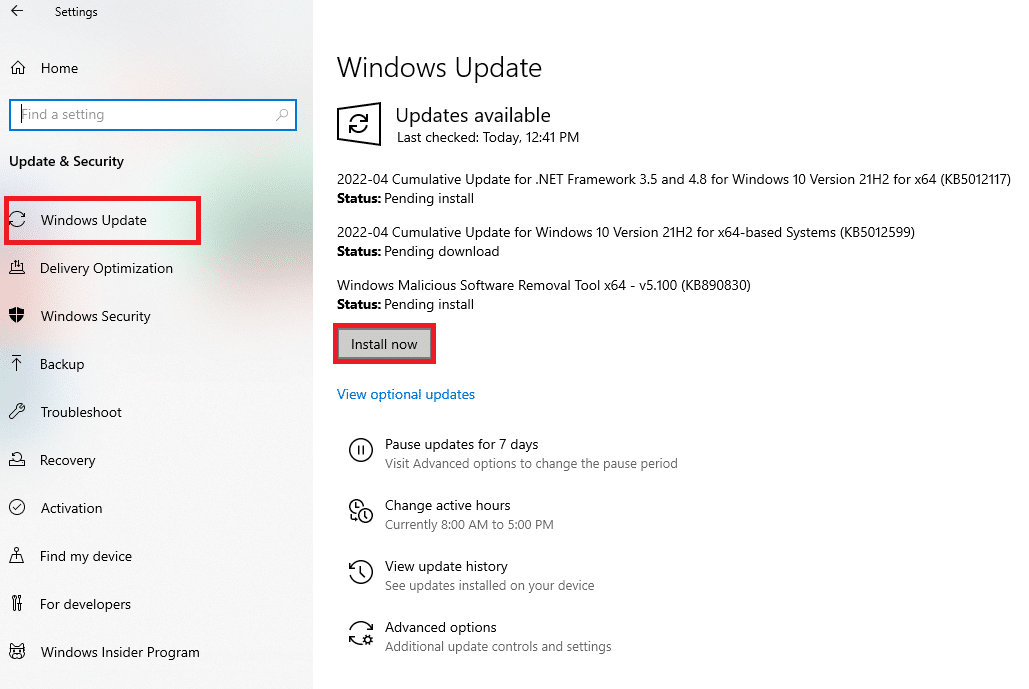
Après avoir mis à jour votre système d'exploitation Windows, vérifiez si vous pouvez accéder à l'audio sur votre PC Windows 10.
Méthode 18 : effectuer une restauration du système
Si aucune des méthodes ne vous a aidé, la seule option qui reste est de restaurer votre ordinateur à sa version précédente. Pour ce faire, suivez notre guide sur Comment utiliser la restauration du système sur Windows 10 et implémentez les instructions comme indiqué.
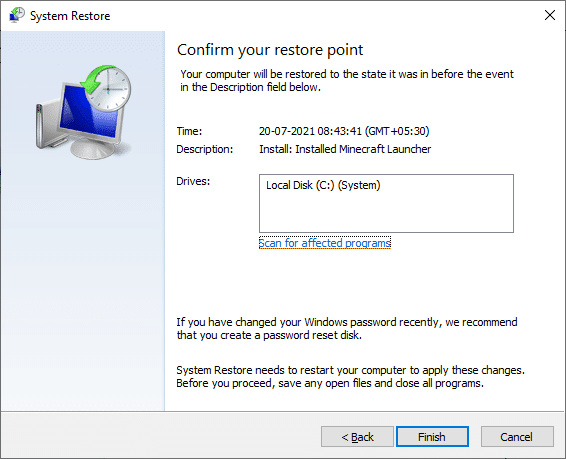
Après avoir restauré votre PC Windows 10, vérifiez si un périphérique audio fixe est utilisé par un autre problème d'application.
Recommandé:
- Correction de Cortana prenant de la mémoire sur Windows 10
- Correction de l'échec de la définition des paramètres utilisateur sur le pilote dans Windows 10
- Correction de la désynchronisation de la vidéo audio Netflix sur un PC Windows 10
- Correction du bégaiement des écouteurs Bluetooth sur Windows 10
Nous espérons que ce guide vous a été utile et que vous avez pu réparer cet appareil utilisé par une autre erreur de son d'application dans Windows 10. N'hésitez pas à nous contacter avec vos questions et suggestions via la section des commentaires ci-dessous.
